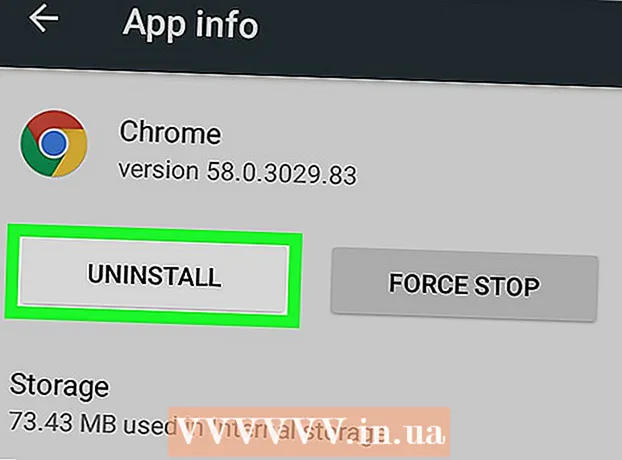Autore:
Roger Morrison
Data Della Creazione:
28 Settembre 2021
Data Di Aggiornamento:
21 Giugno 2024
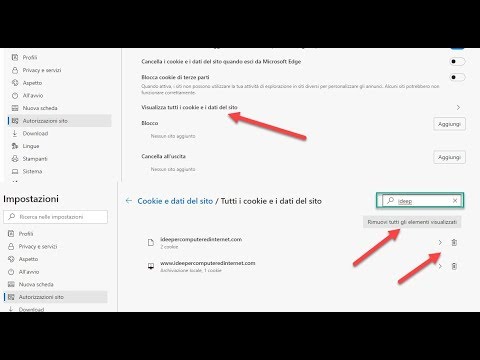
Contenuto
- Al passo
- Metodo 1 di 3: su un PC desktop
- Metodo 2 di 3: su un iPhone
- Metodo 3 di 3: su un Android
- Suggerimenti
- Avvertenze
Questo articolo mostra come eliminare tutti i cookie dal browser Firefox su un computer o un dispositivo mobile. I cookie sono piccoli file che memorizzano informazioni sulle tue abitudini di navigazione; se desideri eliminare questi file, puoi farlo tramite le impostazioni di Firefox.
Al passo
Metodo 1 di 3: su un PC desktop
 Apri Firefox. Fare clic o fare doppio clic sull'app Firefox, che assomiglia a una volpe arancione su sfondo blu.
Apri Firefox. Fare clic o fare doppio clic sull'app Firefox, che assomiglia a una volpe arancione su sfondo blu.  clicca su ☰. Puoi vedere questo pulsante nell'angolo in alto a destra della finestra. Apparirà un menu a tendina.
clicca su ☰. Puoi vedere questo pulsante nell'angolo in alto a destra della finestra. Apparirà un menu a tendina.  clicca su Biblioteca. Puoi trovarlo nella parte superiore del menu a discesa. Si aprirà una nuova pagina nel menu.
clicca su Biblioteca. Puoi trovarlo nella parte superiore del menu a discesa. Si aprirà una nuova pagina nel menu.  clicca su Storia. Puoi trovarlo nella parte superiore del menu a discesa.
clicca su Storia. Puoi trovarlo nella parte superiore del menu a discesa.  clicca su Cancella la recente cronologia .... Questa opzione si trova nella parte superiore del menu a discesa "Cronologia". Apparirà una finestra pop-up.
clicca su Cancella la recente cronologia .... Questa opzione si trova nella parte superiore del menu a discesa "Cronologia". Apparirà una finestra pop-up.  Fai clic sul menu a discesa "Periodo di tempo da eliminare". Puoi trovarlo nella parte superiore della finestra pop-up.Apparirà ora un menu a tendina.
Fai clic sul menu a discesa "Periodo di tempo da eliminare". Puoi trovarlo nella parte superiore della finestra pop-up.Apparirà ora un menu a tendina.  clicca su Qualunque cosa. Questa è un'opzione dal menu a discesa. La selezione di questa opzione garantisce che tutti i cookie del browser vengano cancellati (al contrario dei cookie di quel giorno o della settimana).
clicca su Qualunque cosa. Questa è un'opzione dal menu a discesa. La selezione di questa opzione garantisce che tutti i cookie del browser vengano cancellati (al contrario dei cookie di quel giorno o della settimana).  Seleziona la casella accanto a "Cookie". Questa opzione si trova all'incirca al centro della finestra pop-up.
Seleziona la casella accanto a "Cookie". Questa opzione si trova all'incirca al centro della finestra pop-up. - Puoi disattivare il resto delle opzioni in questa finestra, ma la casella "Cookie" deve essere selezionata.
- Le opzioni selezionate vengono eliminate definitivamente quando si eliminano i cookie.
 clicca su Cancella ora. Questa opzione si trova nella parte inferiore della finestra popup. I cookie di Firefox sono ora cancellati.
clicca su Cancella ora. Questa opzione si trova nella parte inferiore della finestra popup. I cookie di Firefox sono ora cancellati. - Potrebbero essere necessari alcuni minuti prima che Firefox completi l'eliminazione di tutti i cookie.
 Impedisci ai cookie di rimanere nel tuo browser in futuro. Se non vuoi che Firefox salvi i cookie, puoi disabilitarli come segue:
Impedisci ai cookie di rimanere nel tuo browser in futuro. Se non vuoi che Firefox salvi i cookie, puoi disabilitarli come segue: - clicca su ☰.
- clicca su Opzioni (su un Mac, fare clic su Preferenze).
- Fare clic sulla scheda Privacy e sicurezza.
- Scorri verso il basso fino alla voce "Cookie e dati di siti web".
- Seleziona la casella "Blocca cookie e dati di siti Web".
Metodo 2 di 3: su un iPhone
 Apri Firefox. Tocca l'app Firefox, che assomiglia a una volpe arancione su uno sfondo blu scuro.
Apri Firefox. Tocca l'app Firefox, che assomiglia a una volpe arancione su uno sfondo blu scuro.  Tocca ☰. Puoi vedere questo pulsante nell'angolo in basso a destra dello schermo, ma potresti dover scorrere verso il basso o verso l'alto per vederlo. Si aprirà un menu.
Tocca ☰. Puoi vedere questo pulsante nell'angolo in basso a destra dello schermo, ma potresti dover scorrere verso il basso o verso l'alto per vederlo. Si aprirà un menu.  Tocca impostazioni. Puoi vederlo nel menu. Toccandolo si aprirà la pagina Impostazioni.
Tocca impostazioni. Puoi vederlo nel menu. Toccandolo si aprirà la pagina Impostazioni.  Scorri verso il basso e tocca Elimina i dati privati. Vedrai questa opzione al centro della pagina Impostazioni.
Scorri verso il basso e tocca Elimina i dati privati. Vedrai questa opzione al centro della pagina Impostazioni.  Tocca il cursore bianco "Cookie". L'interruttore diventerà blu per indicare che i cookie verranno eliminati quando indichi che i dati privati devono essere eliminati.
Tocca il cursore bianco "Cookie". L'interruttore diventerà blu per indicare che i cookie verranno eliminati quando indichi che i dati privati devono essere eliminati. - Puoi assicurarti che nessun altro dato venga cancellato toccando e disattivando gli altri interruttori blu, ma l'interruttore "Cookie" dovrebbe essere blu.
- Se l'opzione "Cookie" è già blu, salta questo passaggio.
 Tocca Elimina i dati privati. Questo pulsante si trova nella parte inferiore dello schermo.
Tocca Elimina i dati privati. Questo pulsante si trova nella parte inferiore dello schermo.  Tocca ok quando richiesto. Ciò indica che Firefox potrebbe eliminare i cookie.
Tocca ok quando richiesto. Ciò indica che Firefox potrebbe eliminare i cookie. - Potrebbero essere necessari alcuni minuti prima che Firefox completi l'eliminazione di tutti i cookie.
Metodo 3 di 3: su un Android
 Apri Firefox. Tocca l'app Firefox, che assomiglia a una volpe arancione su uno sfondo blu scuro.
Apri Firefox. Tocca l'app Firefox, che assomiglia a una volpe arancione su uno sfondo blu scuro.  Tocca ⋮. Puoi vedere questo pulsante nell'angolo in alto a destra dello schermo. Apparirà un menu a tendina.
Tocca ⋮. Puoi vedere questo pulsante nell'angolo in alto a destra dello schermo. Apparirà un menu a tendina.  Tocca impostazioni. Puoi trovarlo nel menu a discesa. Si aprirà la pagina Impostazioni.
Tocca impostazioni. Puoi trovarlo nel menu a discesa. Si aprirà la pagina Impostazioni.  Tocca Elimina i dati privati. Puoi trovarlo nella parte superiore della pagina Impostazioni.
Tocca Elimina i dati privati. Puoi trovarlo nella parte superiore della pagina Impostazioni. - Se lavori con un tablet, troverai questa opzione sul lato sinistro della pagina Impostazioni.
 Tocca Cancella ora. Questo pulsante si trova nella parte superiore della pagina Elimina dati privati.
Tocca Cancella ora. Questo pulsante si trova nella parte superiore della pagina Elimina dati privati.  Seleziona la casella "Cookie e accessi attivi". Puoi deselezionare il resto delle caselle, ma deve essere selezionato "Cookie e accessi attivi".
Seleziona la casella "Cookie e accessi attivi". Puoi deselezionare il resto delle caselle, ma deve essere selezionato "Cookie e accessi attivi". - Se la casella è già selezionata, salta questo passaggio.
 Tocca Elimina le informazioni. Puoi vedere questo pulsante nell'angolo in basso a destra dello schermo. I cookie di Firefox verranno eliminati.
Tocca Elimina le informazioni. Puoi vedere questo pulsante nell'angolo in basso a destra dello schermo. I cookie di Firefox verranno eliminati. - Potrebbero essere necessari alcuni minuti prima che Firefox completi la cancellazione dei cookie.
 Impedisci i cookie in futuro. Se non vuoi che Firefox memorizzi i cookie sul tuo Android, puoi disabilitarli nel modo seguente:
Impedisci i cookie in futuro. Se non vuoi che Firefox memorizzi i cookie sul tuo Android, puoi disabilitarli nel modo seguente: - Tocca Privacy nella pagina delle impostazioni di Firefox.
- Tocca Biscotti.
- Tocca Spento nel menu a comparsa.
Suggerimenti
- I cookie possono essere utili perché a volte velocizzano il caricamento dei siti Web e possono ricordare i tuoi dati di accesso, quindi lasciare i cookie non è necessariamente una cattiva idea.
Avvertenze
- La disabilitazione dei cookie su Firefox potrebbe impedire all'utente di utilizzare determinati siti Web o funzioni.